استخدام تحكم Aspose.Cells.GridDesktop في تطبيق WPF
سيرشدك هذا البرنامج التعليمي خلال عملية إضافة تحكم Aspose.Cells.GridDesktop إلى تطبيق WPF. تحتاج إلى أي إصدار من بيئة تطوير Visual Studio يدعم تطوير WPF من أجل تجربتها من جهتك.
إنشاء تطبيق WPF باستخدام Visual Studio
أنشئ أولاً تطبيق WPF باستخدام بيئة تطوير Visual Studio. انقر على فايل » جديد » مشروع ثم حدد تطبيق WPF من القوالب، قم بتسمية المشروع وانقر على موافق. يمكنك توجيه مشروعك إلى أي إصدار من .NET Framework أعلى من 2.0، ولكن لا يمكن استخدام ملف تعريف العميل .NET Frameworks.
إضافة مراجع إلى مساحات الاسم المطلوبة
أضف المراجع لتجميعات البرمجيات النهائية التالية بالنقر بزر الماوس الأيمن على المراجع من نافذة مستكشف الحلول وحدد القائمة إضافة مرجع.
- تجميع الدمج بين Windows (WindowsFormsIntegration.dll).
- تجميع النماذج Windows (System.Windows.Forms.dll).
- تجميع Aspose.Cells.GridDesktop (Aspose.Cells.GridDesktop.dll).
تضيف هذه الإجراءات التجميعات المطلوبة إلى التطبيق، أي تنسخ التجميعات إلى مجلد Bin للتطبيق.
إضافة مراجع إلى XAML
بعد ذلك، انتقل إلى ملف XAML وأضف مساحات الاسم ومراجع التجميع التالية داخل الوسم الخاص بنوافذ.
xmlns:wf="clr-namespace:System.Windows.Forms;assembly=System.Windows.Forms"
xmlns:gridDesktop="clr-namespace:Aspose.Cells.GridDesktop;assembly=Aspose.Cells.GridDesktop">سيكون العلامة النهائية لنظام التشغيل Windows مشابهة لما هو موضح أدناه.
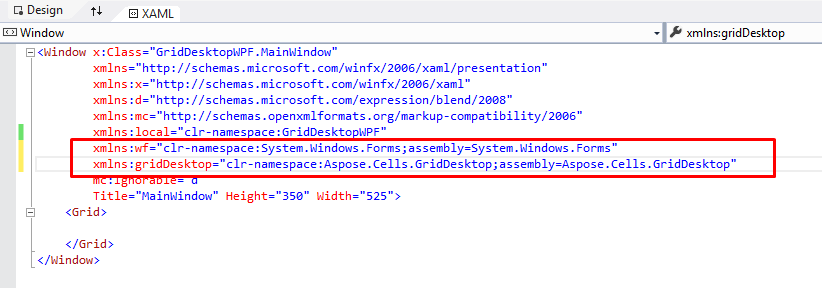
أضف تحكم Aspose.Cells.GridDesktop إلى XAML
قم ببساطة بإضافة الكود أدناه داخل علامة Grid في XAML. تُستخدم علامة WindowsFormsHost لاستضافة تحكمات Windows Forms وتُمثل علامة gridDesktop:GridDesktop تحكم Aspose.Cells.GridDesktop. يمكنك أيضًا تسمية التحكم حتى يمكن الإشارة إليه بسهولة في الكود.
<WindowsFormsHost Loaded="FrameworkElement_OnLoaded">
<WindowsFormsHost.Child>
<gridDesktop:GridDesktop x:Name="grid" />
</WindowsFormsHost.Child>
</WindowsFormsHost>سيبدو الـ XAML النهائي كما يلي.
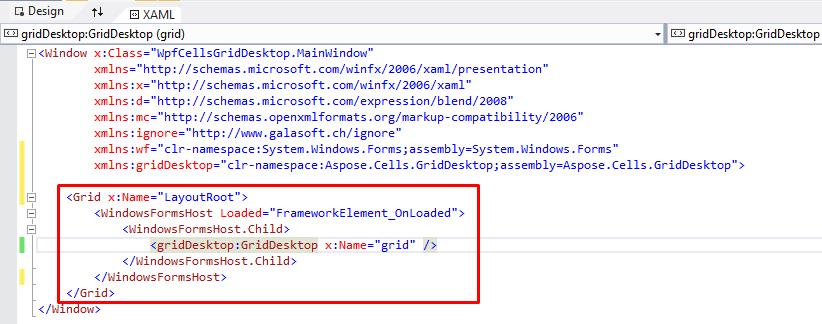
استخدام Aspose.Cells.GridDesktop
يمكننا الآن الوصول إلى Aspose.Cells.GridDesktop واستخدامه في ملف .cs كأي تطبيقات Windows Forms أخرى. من أجل إبقاء العرض بسيطًا، نقوم فقط بتحميل جدول بيانات عيني في تحكم Aspose.Cells.GridDesktop وحفظه. علاوة على ذلك، قمنا باستخدام حدث FrameworkElement_OnLoaded لتشغيل البيانات التالية.
| // For complete examples and data files, please go to https://github.com/aspose-cells/Aspose.Cells-for-.NET | |
| // The path to the documents directory. | |
| string dataDir = Utils.GetDataDir(System.Reflection.MethodBase.GetCurrentMethod().DeclaringType); | |
| using (var stream = new MemoryStream(System.IO.File.ReadAllBytes(dataDir + "SampleBook.xlsx"))) | |
| { | |
| this.grid.ImportExcelFile(stream); | |
| this.grid.ExportExcelFile(dataDir + "SampleOutput_out.xlsx"); | |
| } |
بناء وتشغيل
الآن، يمكنك بناء وتشغيل التطبيق باستخدام زر F5 أو زر Start في واجهة مستخدم Visual Studio.